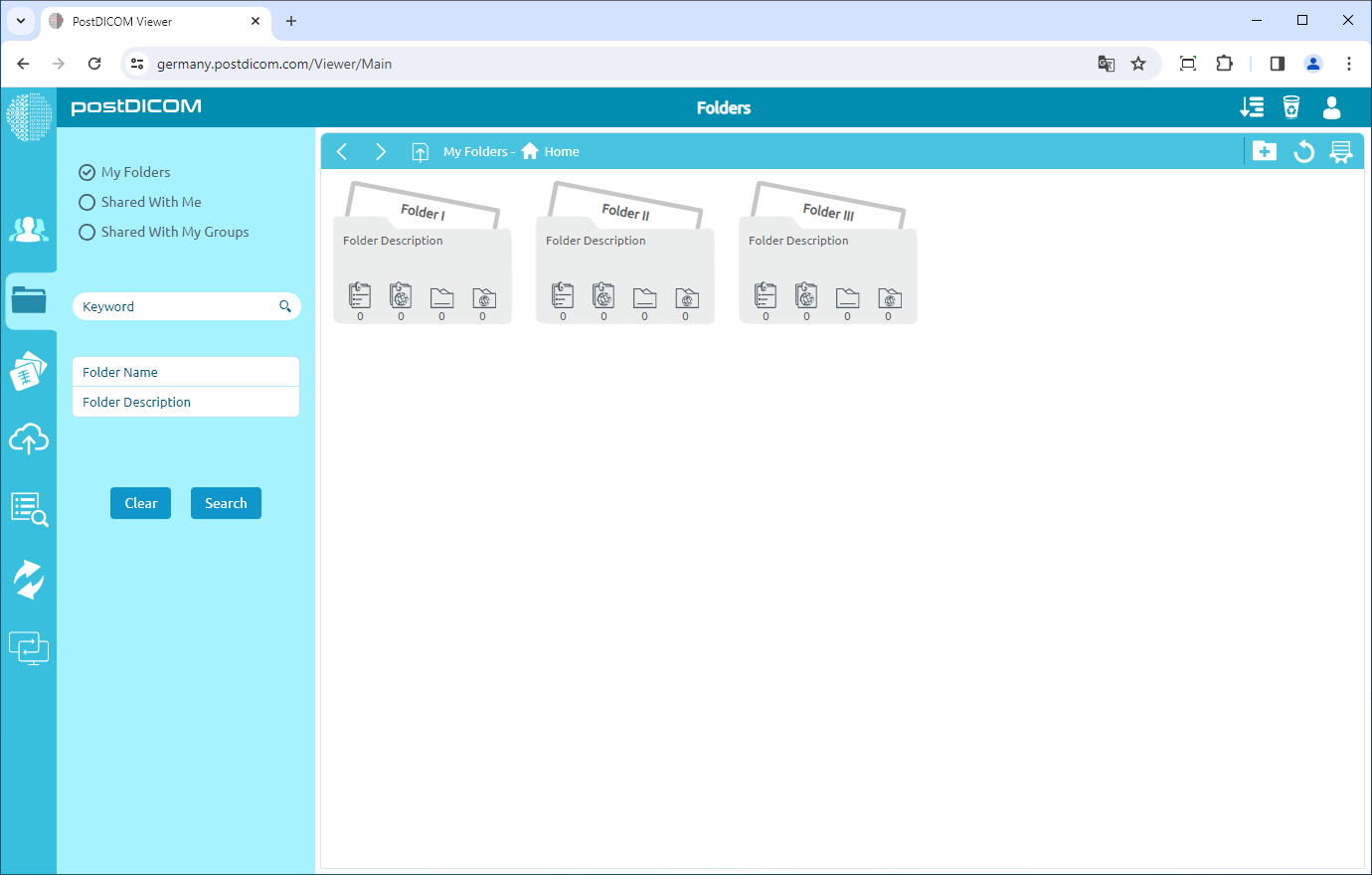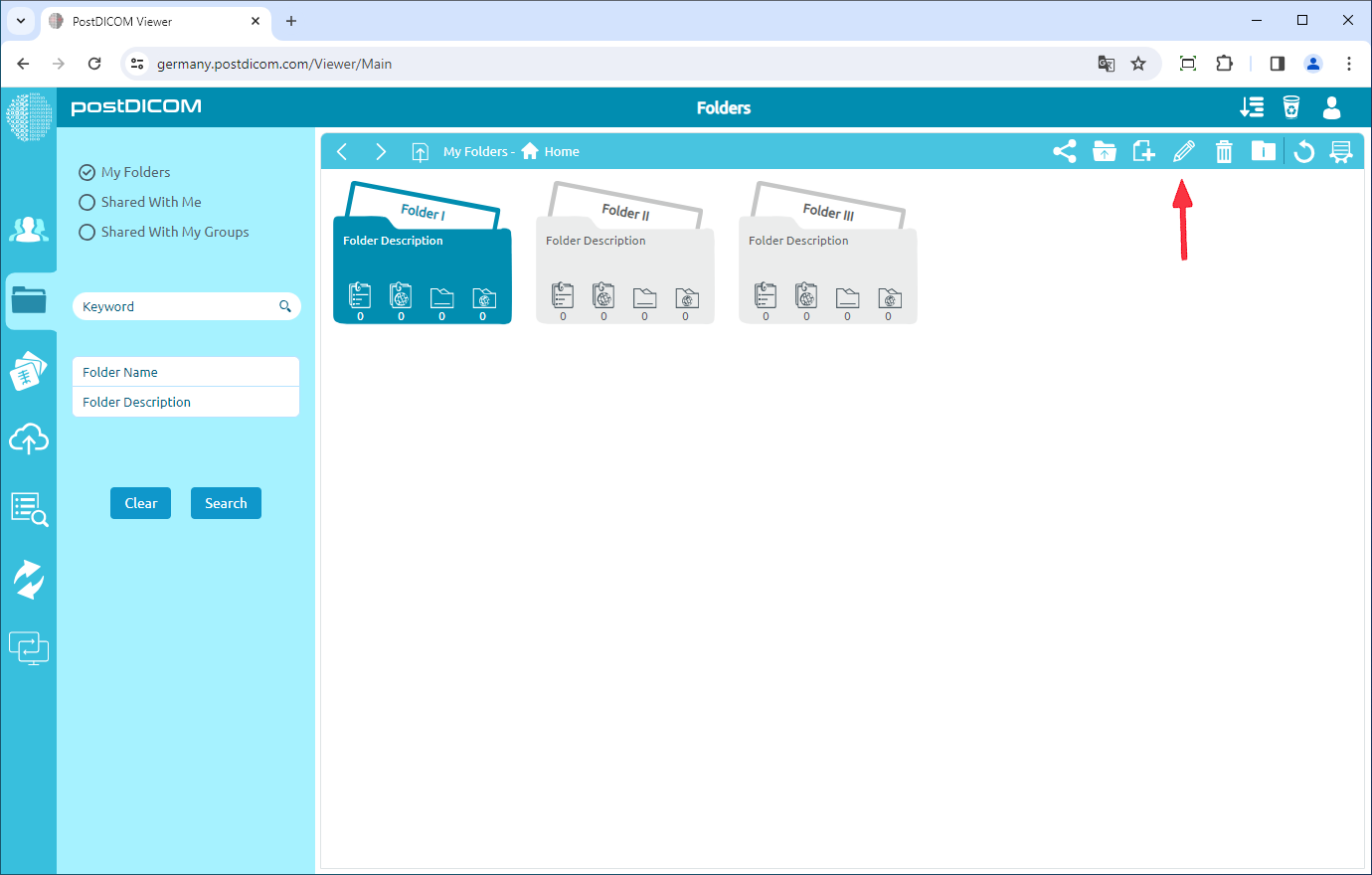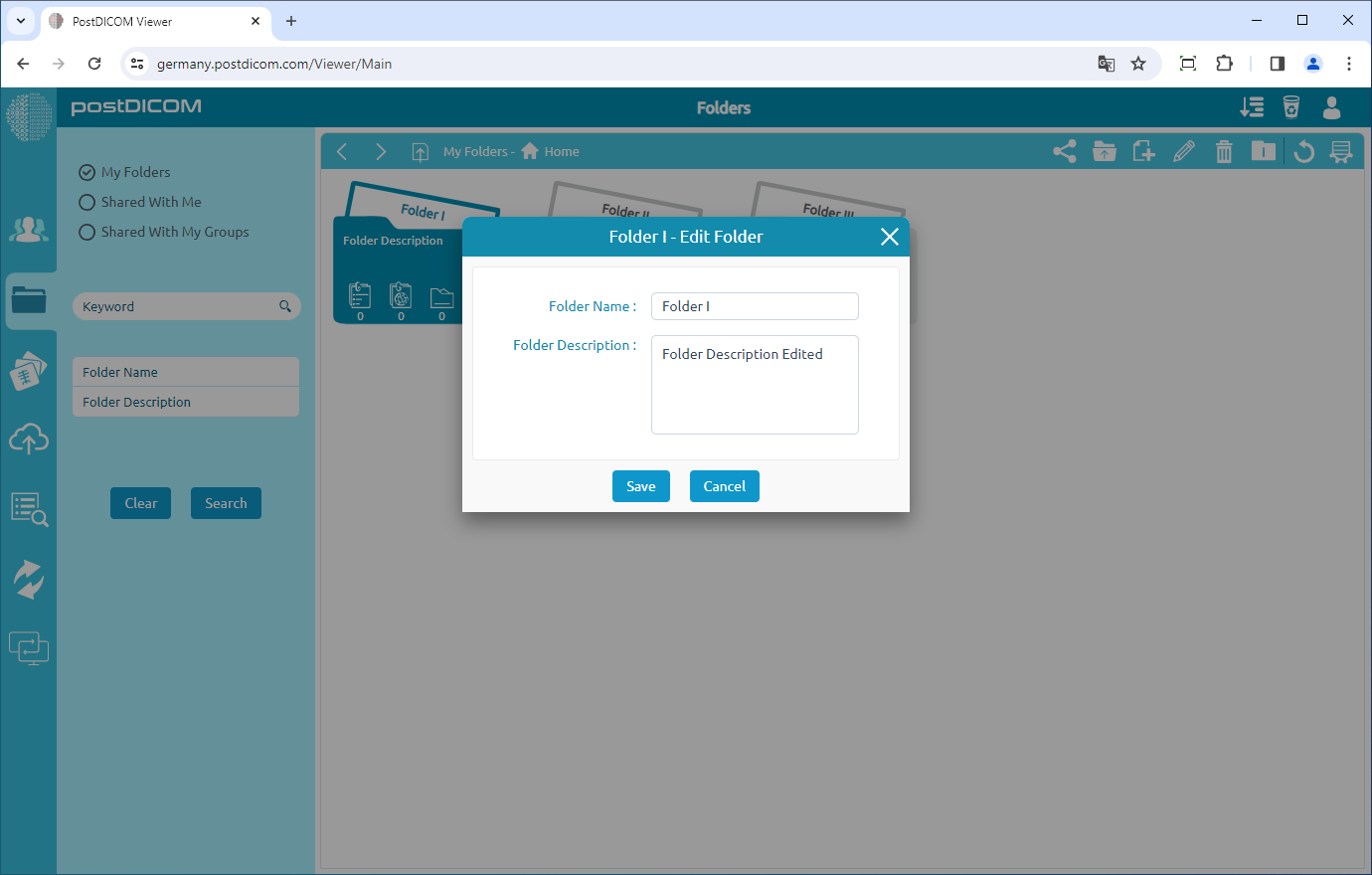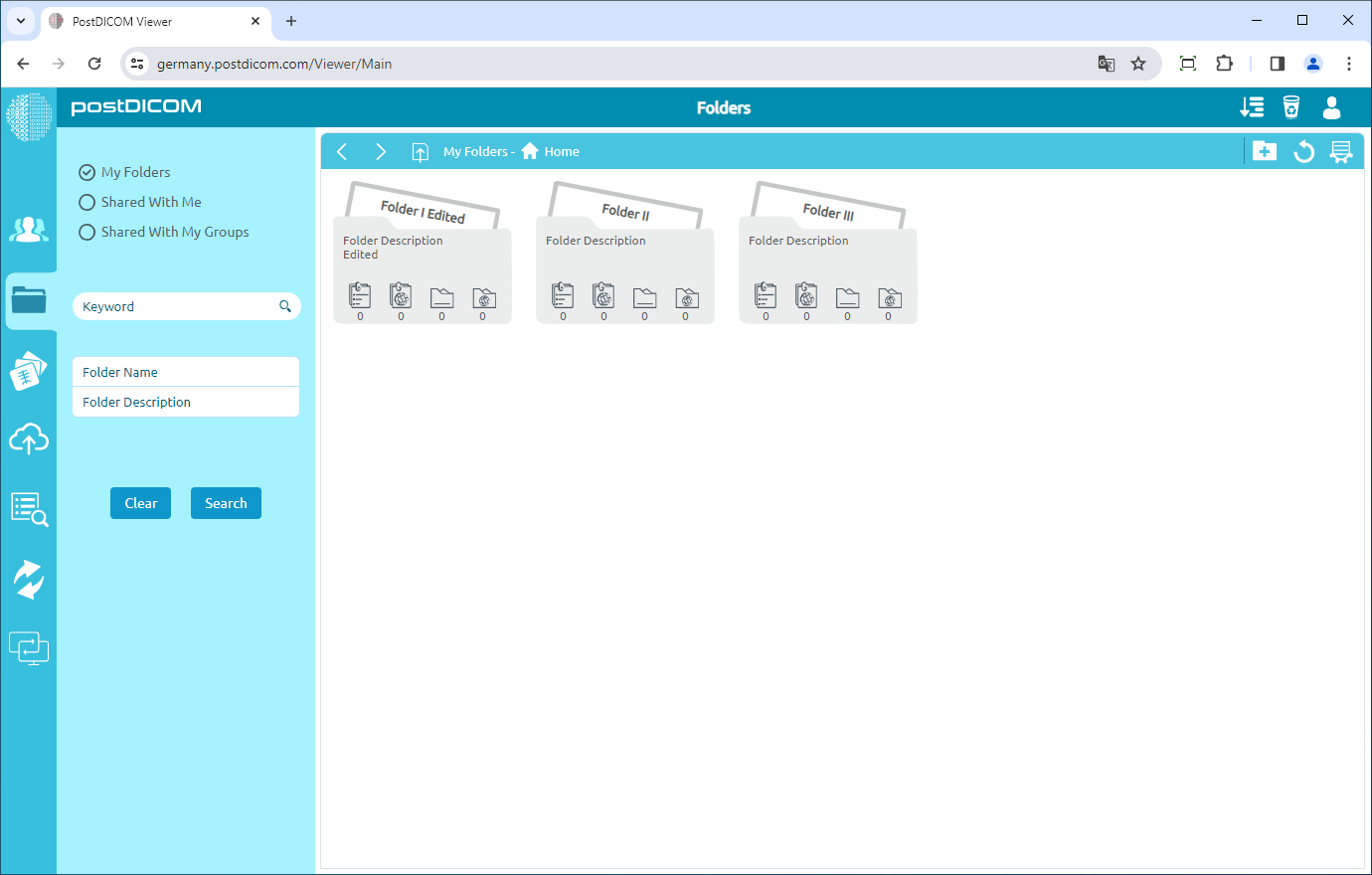Les propriétés des dossiers peuvent être modifiées à partir de trois emplacements différents. Le premier provient de la section « Dossiers » de l'écran principal. Le second utilise le formulaire « Sélectionner un dossier » affiché lors du téléchargement lorsque des images médicales et des documents cliniques sont ajoutés aux dossiers. La troisième consiste à utiliser le formulaire « Sélectionner un dossier » affiché sur la page de résultats « Rechercher » lorsque les études de patients sont ajoutées aux dossiers. À ces trois emplacements, l'apparence visuelle des dossiers, de la barre d'outils et des fonctions est identique. Par conséquent, dans cet article, des captures d'écran prises dans la section « Dossiers » sont utilisées.
Dans la section « Dossiers », tous les dossiers et leur contenu sont affichés.
Cliquez sur le dossier dont vous souhaitez modifier les propriétés. Après avoir cliqué, le dossier sélectionné deviendra bleu. Après avoir sélectionné le dossier, cliquez sur l'icône « Modifier le dossier » en haut à droite du formulaire pour modifier les propriétés du dossier.
Une fois que vous avez cliqué sur l'icône, vous verrez les propriétés du dossier sélectionné, à savoir le nom du dossier et la description du dossier. Vous pouvez modifier ces propriétés en écrivant dans les champs associés. Après la modification, cliquez sur le bouton « Enregistrer » pour enregistrer les modifications.
Après l'enregistrement, le dossier avec les propriétés modifiées sera affiché sur la page Dossiers.